vt是Intel为了在硬件层面上辅助虚拟化技术实现,而在其用户平台上开发的虚拟化支持系统。开启vt的话可以提供电脑工作效率,对于玩游戏的人来说是更加顺畅的。那么win10怎么开启vt呢?很多朋友不知道win10电脑vt开启方法,下面给大家分享下电脑vt开启教程,win10如何开启vt的方法。
要开启VT需要在BIOS里面找到VT或Virtualization Technology选项选择开启。具体步骤如下:
1、可先查看自己的电脑是什么型号,然后参考下图进入BIOS;重启电脑,一开机就不停的按Del或者F2键;注:不同电脑主板型号进入BIOS的快捷键各不相同;

2、BIOS里面找到VT设置选项,设为enable。要用键盘上下左右键移动光标。用数字键右边的加减号接换标签。
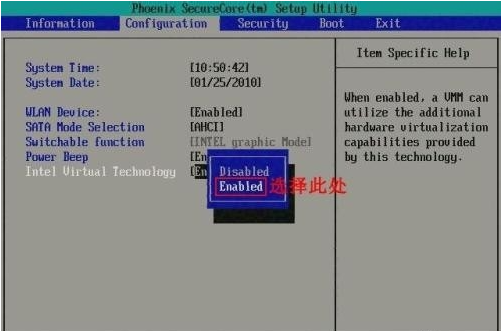
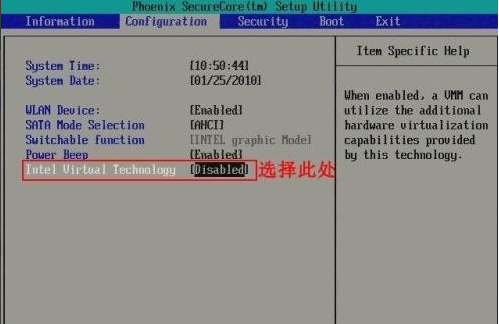

3、按BIOS提示保存并退出,”save&exit”一般为F10,设置完毕然后重启电脑,VT就开启成功了。
以上就是小编带来的win10电脑vt开启教程,你学会了吗?